- hls.js-verkkovirhe näyttää näkyvän Google Chromen käyttäjille, mutta ilman muita lisätietoja.
- Tässä artikkelissa tutkimme joitain vaiheita, joita voit tehdä korjataksesi sen ja saadaksesi Chromen kaikki toiminnot takaisin.
- Vika voi olla palomuurissasi tai välityspalvelimessasi, mutta myös vanhentunut selain tai virustorjunta voi aiheuttaa ongelman.

- Helppoa ja intuitiivista työtilan hallinta
- Mainosten estäjä integroitu tila ladata sivut nopeammin
- WhatsApp ja Facebook Messenger
- Muokattava Ul ja AI-ystävällinen
- ⇒ Hanki Opera One
Yleensä Chrome on suhteellisen vakaa ja luotettava selain käytettäväksi Windows 10:ssä, ja se on ensimmäinen valinta miljoonille ihmisille kaikkialla maailmassa. Mutta valitettavasti voi ilmetä ongelmia, joista käyttäjät ilmoittivat hls.js-virheen.
Näyttää siltä, että Google Chromen hls.js-verkkovirhe on aiheuttanut käyttäjille paljon päänsärkyä. Tämä voi aiheuttaa
Facebook-videoita ei toisteta eri selaimissa mm.Tässä artikkelissa näytämme sinulle muutaman helpon vaiheen, joiden avulla voit ratkaista sen, joten muista jatkaa lukemista.
Mikä on hls.js-virhe verkkovirhe?
Tämä virhe ilmenee yleensä, kun yrität toistaa online-videota selaimessasi. Tähän ongelmaan on useita syitä, mutta on mahdollista, että yksi tarvittavista komponenteista ei toimi.
Vaihtoehtoisesti ongelma voi liittyä virustorjuntaan tai palomuuriin. Lopuksi, selaimesi asetukset voivat aiheuttaa tämän ongelman, mutta on olemassa tapoja korjata se.
Kuinka testaamme, arvioimme ja arvioimme?
Olemme työskennelleet viimeisen 6 kuukauden ajan rakentaaksemme uutta arviointijärjestelmää sisällön tuottamiseen. Sen avulla olemme myöhemmin muuttaneet useimmat artikkeleistamme tarjotaksemme todellista käytännön kokemusta valmistamistamme oppaista.
Lisätietoja voit lukea miten testaamme, arvioimme ja arvioimme WindowsReportissa.
Jatka lukemista saadaksesi selville, kuinka korjata hls.js-virhe verkkovirhe – fatal true – manifestloaderror ja muut tämän virheen muunnelmat.
Nopea vinkki:
Tämä virhe on yleinen Chromessa, mutta ei yhtä paljon käytettäessä eri selainta. Joten jos haluat nopean korjauksen, kokeile vaihtaa vaihtoehtoon. Suositeltu vaihtoehto on Opera One, koska se on erittäin vakaa.
Tämä selain käyttää myös paljon vähemmän resursseja kuin Chrome, mikä vähentää virheprosentteja ja nopeampaa sivujen latautumista. Se tukee useimpia Chrome-laajennuksia ja integroi sosiaalisen median sovelluksia, VPN: n ja paljon muuta.

Opera One
Nauti saumattomasta selaamisesta ja sano hyvästit Chromen virheille käyttämällä tätä uudelleen suunniteltua selainta.Kuinka voin korjata hls.js-verkkovirheen Chromessa?
1. Sammuta palomuurit väliaikaisesti
- Siirry Windows 10:n hakukenttään.
- Kirjoita avainsana palomuuri. Klikkaus Windows Defenderin palomuuri.

- Klikkaus Ota Windows Defenderin palomuuri käyttöön tai poista se käytöstä.

- Valitse Sammuta Windows Defenderin palomuuri valintanapit ja napsauta OK vahvistaa.

Palomuurisi voi aiheuttaa hls.js-virhe: verkkovirhe – kohtalokas: tosi – manifestparsingerror, joten varmista, että se ei häiritse selaimesi toimintaa.
2. Poista välityspalvelin käytöstä
- Lehdistö Windows näppäin + R. Kirjoita inetcpl.cplkohtaan Suorita ja napsautaOK.

-
Varmista seuraavaksi, että valitset Liitännät -välilehti.

-
paina LAN-asetukset -painiketta avataksesi Lähiverkon (LAN) asetukset -ikkunan.

- Siirry kohtaan Käytä välityspalvelinta lähiverkossasi valintaruutu ja poista se valinta.

- Valitse Tunnista asetukset automaattisesti.
- Klikkaus OK poistuaksesi Lähiverkkoasetukset-ikkunasta.
Välityspalvelimesi voi joskus aiheuttaa virhekoodi hls 4, tapahtui verkkovirhe: manifestloaderror, joten se on suositeltavaa poistaa käytöstä.
3. Nollaa selain
-
minän Chromen URL-palkin tyyppi
chrome://settings/
- Valitse Nollaa ja puhdista.

- Valitse nyt Palauta asetukset alkuperäisiin oletusarvoihinsa.

- Käynnistä laite uudelleen.
4. Asenna Chrome uudelleen
- paina Windows näppäin + R pikanäppäin.
- Tyyppi appwiz.cpl ja napsauta OK vaihtoehto.
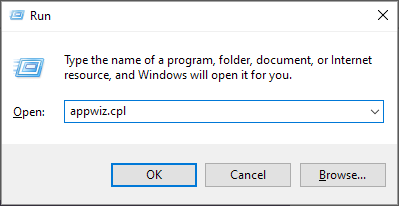
- Valitse luettelosta Google Chrome.
- Napsauta seuraavaksi Poista asennus vaihtoehto Google Chromelle.
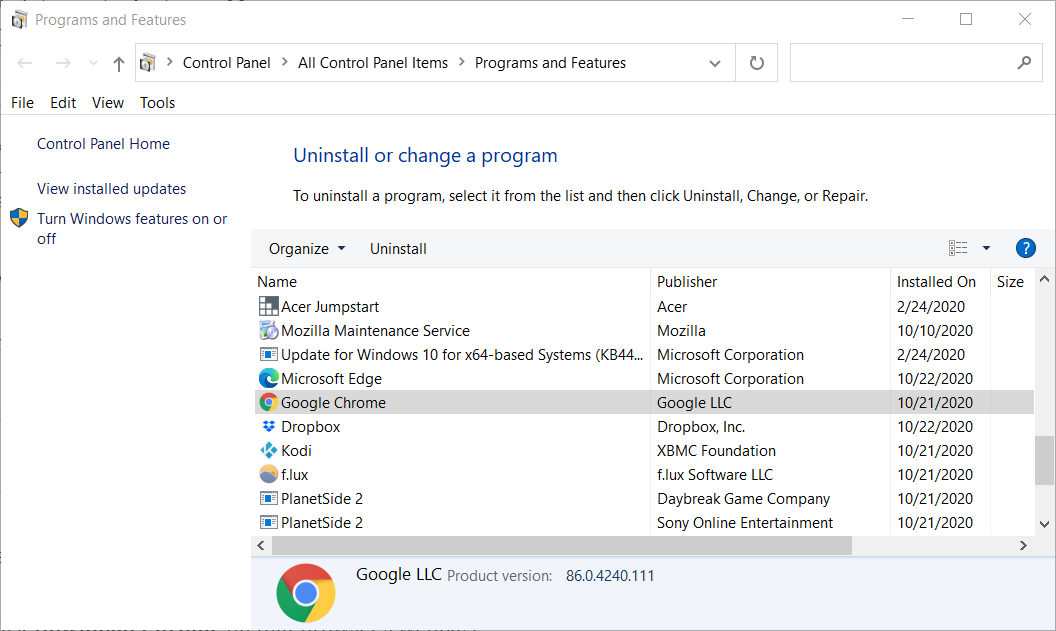
- Klikkaus Joo vahvistuskehotteilla.
- Käynnistä Windows uudelleen, kun olet poistanut Chromen.
- Mene viralliselle sivulle ja lataa Chrome-selainr laitteellasi.
- Asenna uudelleen ja käynnistä myös laitteesi uudelleen.
On mahdollista, että selaimesi asennus on vioittunut, mikä aiheuttaa hls.js error mediaerror – fatal true – bufferstallederror. Se voidaan kuitenkin korjata nopealla uudelleenasennuksella.
5. Tarkista virustorjuntasi
Jos käytät kolmannen osapuolen virustorjuntaa, suosittelemme, että poistat sen väliaikaisesti käytöstä. Varmista, että kun olet tehnyt tämän vaiheen, käynnistät laitteen uudelleen ja tarkistat, onko virhe edelleen olemassa.
Jos ongelma ei tule näkyviin, varmista, että tarkistat virustentorjuntaasetukset ja poistat tämän ongelman aiheuttavan vaihtoehdon käytöstä.
6. Tyhjennä Chromen selaintiedot
- Napsauta selainikkunan oikeassa yläkulmassa olevaa Valikko-painiketta. ValitseLisää työkaluja ja valitse sitten Poista selaustiedot.

- ValitseKoko ajanvaihtoehto avattavasta valikosta.

- Valitse seuraavaksi kaikki kolme tietovaihtoehtoaPerus -välilehti evästeitä, välimuistia ja selaushistoriaa varten.
- KlikkaaPuhdas data vaihtoehto.
Välimuistiongelmia voi aiheuttaa hls.js error networkerror – fatal true – fragloaderror virhe, mutta se voidaan korjata noudattamalla yllä olevia ohjeita.
- 9 testattua tapaa korjata Chrome, jos koko näyttö ei toimi
- Amazon Prime Video ei toimi Chromessa: 3 tapaa korjata se
- Kuinka saada latauspalkki alareunassa Chromessa
- Verkkosivuston estäminen Chromessa [4 tapaa]
- Chrome-välilehdet eivät näytä nimiä? 5 tapaa korjata tämä
- Chrome-välilehdet eivät lataudu taustalla? Tässä on mitä tehdä
7. Hanki videon URL-osoite
- Napsauta hiiren kakkospainikkeella videota, jonka haluat toistaa.
- Valitse Tarkastaa.

- Näkyviin tulee uusi ikkuna, jossa on verkkosivuston koodi. Etsi videon URL-osoite ja kopioi se.

- Liitä se toiseen ikkunaan ja tarkista, ratkaiseeko se ongelman.
Tällaisen virheen korjaaminen voi olla melko yksinkertaista, sinun tarvitsee vain varmistaa, että virustorjunta ei estä kromia ja että välimuisti ja historia on poistettu.
Useimmissa tapauksissa selaimen poistaminen ja uudelleenasentaminen on myös hyvä idea, monet käyttäjät sanovat, että tämä on auttanut heitä ratkaisemaan virheen.
Tämä ei ole ainoa videoongelma, ja monet käyttäjät ilmoittivat siitä YouTube jäätyy Chromeen, mutta käsitimme sen erillisessä oppaassa.
Jos sinulla on muita suosituksia tai ehdotuksia, ilmoita meille alla olevassa kommenttiosassa.
![[Ratkaistu] Koko näyttö ei toimi Chromessa [YouTube, Videot]](/f/a5c89187ea19cb2c3eccfd21f1cf8129.jpg?width=300&height=460)
![ERR_NETWORK_CHANGED: yhteys keskeytyi [Täysi korjaus]](/f/db734040f1dd94a40b37c3a70118bbb7.jpg?width=300&height=460)
